AQUOSとパソコンの接続手順をご案内
ケーブルの接続手順
AQUOSの電源を「切」にします
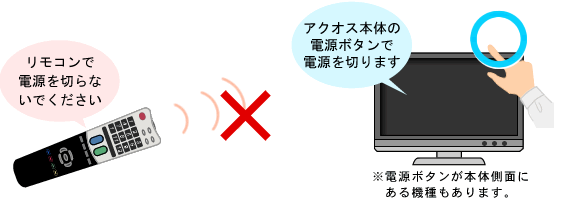
※本体の電源ボタンで、電源を「切」にします。
(リモコンで電源を切るのではなく、本体の電源ボタンで「切」にします。)
※電源を「切」にすると本体右下の電源ランプが消えます。電源ランプが消えたことを確認してください。
パソコンをシャットダウンし、電源を落とします。
※「スタンバイモード」や、「休止モード」ではなく、「終了」や「シャットダウン」を選択し、電源を落とします。
下図を参考に、パソコンとAQUOSを適合するケーブル(市販品など)で接続します。

◆接続端子について
・ 入力1〜2(HDMI)端子に接続してください。
◆パソコンの仕様により音声が出ない場合は、別途音声コード(市販品)を用意し、以下の手順で接続します。
・ HDMIケーブルを「入力2(HDMI)」に接続します。
・ 音声コードを「入力2/入力5」の音声入力端子に接続します。
※ 音声コードは、パソコンの音声出力端子の形状に適合したものをご使用ください。(AQUOS側は、「3.5φステレオミニプラグ」です。)
◆接続端子について
・ 入力1〜2(HDMI)端子に接続してください。
◆パソコンの仕様により音声が出ない場合は、別途音声コード(市販品)を用意し、以下の手順で接続します。
・ HDMIケーブルを「入力2(HDMI)」に接続します。
・ 音声コードを「入力2/入力6」の音声入力端子に接続します。
※ 音声コードは、パソコンの音声出力端子の形状に適合したものをご使用ください。(AQUOS側は、「3.5φステレオミニプラグ」です。)
◆接続端子について
・ 入力1〜3(HDMI)端子に接続してください。
◆パソコンの仕様により音声が出ない場合は、別途音声コード(市販品)を用意し、以下の手順で接続します。
・ HDMIケーブルを「入力2(HDMI)」に接続します。
・ 音声コードを「入力2/入力7」の音声入力端子に接続します。
※ 音声コードは、パソコンの音声出力端子の形状に適合したものをご使用ください。(AQUOS側は、「3.5φステレオミニプラグ」です。)
◆接続端子について
・ 入力1〜2(HDMI)端子に接続してください。
◆パソコンの仕様により音声が出ない場合は、別途音声コード(市販品)を用意し、以下の手順で接続します。
・ HDMIケーブルを「入力2(HDMI)」に接続します。
・ 音声コードを「入力5/入力2」の音声入力端子に接続します。
※ 音声コードは、パソコンの音声出力端子の形状に適合したものをご使用ください。(AQUOS側は、「3.5φステレオミニプラグ」です。)
◆接続端子について
・ 入力1〜3(HDMI)端子に接続してください。
◆パソコンの仕様により音声が出ない場合は、別途音声コード(市販品)を用意し、以下の手順で接続します。
・ HDMIケーブルを「入力2(HDMI)」に接続します。
・ 音声コードを「入力7/入力2」の音声入力端子に接続します。
※ 音声コードは、パソコンの音声出力端子の形状に適合したものをご使用ください。(AQUOS側は、「3.5φステレオミニプラグ」です。)
◆接続端子について
・ HDMI端子を入力2(HDMI)端子に接続してください。
・ 音声コードを「入力2/入力5」の音声入力端子に接続します。
※ 音声コードは、パソコンの音声出力端子の形状に適合したものをご使用ください。(AQUOS側は、「3.5φステレオミニプラグ」です。)
◆接続端子について
・ HDMI端子を入力2(HDMI)端子に接続してください。
・ 音声コードを「入力2/入力6」の音声入力端子に接続します。
※ 音声コードは、パソコンの音声出力端子の形状に適合したものをご使用ください。(AQUOS側は、「3.5φステレオミニプラグ」です。)
◆接続端子について
・ HDMI端子を入力2(HDMI)端子に接続してください。
・ 音声コードを「入力2/入力7」の音声入力端子に接続します。
※ 音声コードは、パソコンの音声出力端子の形状に適合したものをご使用ください。(AQUOS側は、「3.5φステレオミニプラグ」です。)
◆接続端子について
・ HDMI端子を入力2(HDMI)端子に接続してください。
・ 音声コードを「入力5/入力2」の音声入力端子に接続します。
※ 音声コードは、パソコンの音声出力端子の形状に適合したものをご使用ください。(AQUOS側は、「3.5φステレオミニプラグ」です。)
◆HDMI端子を入力2(HDMI)端子に接続してください。
・ 音声コードを「入力7/入力2」の音声入力端子に接続します。
※ 音声コードは、パソコンの音声出力端子の形状に適合したものをご使用ください。(AQUOS側は、「3.5φステレオミニプラグ」です。)
◆接続端子について
・ HDMI端子を「入力5(HDMI)」に接続します。
・ 音声コードをPC音声入力端子に接続します。
※ 音声コードは、パソコンの音声出力端子の形状に適合したものをご使用ください。(AQUOS側は、「3.5φステレオミニプラグ」です。)
◆接続端子について
・ HDMI端子を「入力5(HDMI)」に接続します。
・ 音声コードを「入力5/入力7」の音声入力端子に接続します。
※ 音声コードは、パソコンの音声出力端子の形状に適合したものをご使用ください。(AQUOS側は、「3.5φステレオミニプラグ」です。)
◆接続端子について
・ RGB端子を入力5(アナログRGB)端子に接続してください。
・ 音声コードを「入力2/入力5」の音声入力端子に接続します。
※ 音声コードは、パソコンの音声出力端子の形状に適合したものをご使用ください。(AQUOS側は、「3.5φステレオミニプラグ」です。)
◆接続端子について
・ RGB端子を入力7(アナログRGB)端子に接続してください。
・ 音声コードを「入力2/入力7」の音声入力端子に接続します。
※ 音声コードは、パソコンの音声出力端子の形状に適合したものをご使用ください。(AQUOS側は、「3.5φステレオミニプラグ」です。)
◆接続端子について
・ RGB端子を入力5(アナログRGB)端子に接続してください。
・ 音声コードを「入力5/入力2」の音声入力端子に接続します。
※ 音声コードは、パソコンの音声出力端子の形状に適合したものをご使用ください。(AQUOS側は、「3.5φステレオミニプラグ」です。)
◆接続端子について
・ RGB端子を入力6(アナログRGB)端子に接続してください。
・ 音声コードを「入力2/入力6」の音声入力端子に接続します。
※ 音声コードは、パソコンの音声出力端子の形状に適合したものをご使用ください。(AQUOS側は、「3.5φステレオミニプラグ」です。)
◆接続端子について
・ RGB端子を入力7(アナログRGB)端子に接続してください。
・ 音声コードを「入力5/入力7」の音声入力端子に接続します。
※ 音声コードは、パソコンの音声出力端子の形状に適合したものをご使用ください。(AQUOS側は、「3.5φステレオミニプラグ」です。)
◆接続端子について
・ RGB端子を入力7(アナログRGB)端子に接続してください。
・ 音声コードを「入力7/入力2」の音声入力端子に接続します。
※ 音声コードは、パソコンの音声出力端子の形状に適合したものをご使用ください。(AQUOS側は、「3.5φステレオミニプラグ」です。)
◆接続端子について
・ RGB端子を入力6(アナログRGB)端子に接続してください。
・ 音声コードをPC音声入力端子に接続します。
※ 音声コードは、パソコンの音声出力端子の形状に適合したものをご使用ください。(AQUOS側は、「3.5φステレオミニプラグ」です。)
◆接続端子について
・ DVI-I端子と音声コードを、入力7(DVI-I・音声)端子に接続してください。
※ 音声コードは、パソコンの音声出力端子の形状に適合したものをご使用ください。(AQUOS側は、「3.5φステレオミニプラグ」です。)
◆接続端子について
・ DVI-I端子をPC入力(DVI-I)端子に接続してください。
・ 音声コードを、PC音声入力端子に接続してください。
※ 音声コードは、パソコンの音声出力端子の形状に適合したものをご使用ください。(AQUOS側は、「3.5φステレオミニプラグ」です。)
◆接続端子について
・ DVI-I端子と音声コードを、入力1(DVI-I・音声)端子に接続してください。
※ 音声コードは、パソコンの音声出力端子の形状に適合したものをご使用ください。(AQUOS側は、「3.5φステレオミニプラグ」です。)
◆接続端子について
・ RGB端子と音声コードを、入力2(アナログRGB・音声)端子に接続してください。
※ 音声コードは、パソコンの音声出力端子の形状に適合したものをご使用ください。(AQUOS側は、「3.5φステレオミニプラグ」です。)
◆接続端子について
・ DVI-I端子と音声コードを、入力6[DVI-I・音声(左右)]端子に接続してください。
※ 音声コードは、パソコンの音声出力端子の形状に適合したものをご使用ください。(AQUOS側は、「ステレオ音声ピンプラグ」です。)
◆接続端子について
・ DVI-I端子と音声コードを、入力7[DVI-I・音声(左右)]端子に接続してください。
※ 音声コードは、パソコンの音声出力端子の形状に適合したものをご使用ください。(AQUOS側は、「ステレオ音声ピンプラグ」です。)
◆接続端子について
・ DVI-I端子と音声コードを、入力8[DVI-I・音声(左右)]端子に接続してください。
※ 音声コードは、パソコンの音声出力端子の形状に適合したものをご使用ください。(AQUOS側は、「ステレオ音声ピンプラグ」です。)
◆接続端子について
・ 入力1〜3(HDMI)端子に接続してください。
・ パソコンの仕様により音声が出ない場合は、別途HDMI/DVI変換ケーブルと音声コード(市販品)を用意し、入力7(DVI−音声)端子に接続してください。
※ 音声コードは、パソコンの音声出力端子の形状に適合したものをご使用ください。(AQUOS側は、「3.5φステレオミニプラグ」です。)
◆接続端子について
・ DVI-I端子と音声コードを、入力7(DVI-I・音声)端子に接続してください。
※ 音声コードは、パソコンの音声出力端子の形状に適合したものをご使用ください。(AQUOS側は、「3.5φステレオミニプラグ」です。)
・ DVI デジタルケーブルを使用して、DVI-I 端子と接続した場合、1080p(24Hz)映像信号入力には対応していません。1080p(24Hz)映像をご覧になるには、HDMI / DVI 変換ケーブルを使用して、HDMI 端子に接続してください。
【HDMI / DVI 変換ケーブルでの接続について】
・ HDMI / DVI 変換ケーブルを使用して、1080p(24Hz)映像をご覧になる場合は、AQUOSのスピーカーから、音声は出力されません。音声はパソコン付属のスピーカー、またはパソコンに外部スピーカーを接続してご使用ください。
・ 変換ケーブルで接続しても、パソコンによってはHDMI規格への十分なサポートがされていないものもあり、パソコンの画面が正しく表示されなかったり、まったく表示されない場合があります。
◆接続端子について
・ 入力1〜3(HDMI)端子に接続してください。
◆パソコンの仕様により音声が出ない場合は、別途音声コード(市販品)を用意し、以下の手順で接続します。
・ HDMIケーブルを「入力2(HDMI)」に接続します。
・ 音声コードを「入力5/入力2」の音声入力端子に接続します。
※音声コードは、パソコンの音声出力端子の形状に適合したものをご使用ください。(AQUOS側は、「3.5φステレオミニプラグ」です。)
◆接続端子について
・ 入力1〜3(HDMI)端子に接続してください。
◆パソコンの仕様により音声が出ない場合は、別途音声コード(市販品)を用意し、以下の手順で接続します。
・ HDMIケーブルを「入力3(HDMI)」に接続します。
・ 音声コードを「入力6/入力3」の音声入力端子に接続します。
※音声コードは、パソコンの音声出力端子の形状に適合したものをご使用ください。(AQUOS側は、「3.5φステレオミニプラグ」です。)
◆HDMI端子を入力3(HDMI)端子に接続してください。
・ 音声コードを「入力6/入力3」の音声入力端子に接続します。
※音声コードは、パソコンの音声出力端子の形状に適合したものをご使用ください。(AQUOS側は、「3.5φステレオミニプラグ」です。)
◆接続端子について
・ RGB端子を入力6(アナログRGB)端子に接続してください。
・ 音声コードを「入力6/入力3」の音声入力端子に接続します。
※音声コードは、パソコンの音声出力端子の形状に適合したものをご使用ください。(AQUOS側は、「3.5φステレオミニプラグ」です。)
◆画面が正しく表示されない場合
・ 取扱説明書:「PC(パソコン)の画面を表示する」のページで、「ヒント」項目を参考に、PC設定を「デジタル」に設定してください。
◆画面が正しく表示されない場合
・ 取扱説明書:「PC(パソコン)の画面を表示する」のページで、「ヒント」項目を参考に、PC設定を「アナログ」に設定してください。
◆画面が正しく表示されない場合
・ 取扱説明書:「PC(パソコン)の画面を表示する」のページで、「ヒント」項目を参考に、入力選択を「デジタル」に設定してください。
◆画面が正しく表示されない場合
・ 取扱説明書:「PC(パソコン)の画面を表示する」のページで、「ヒント」項目を参考に、入力選択を「アナログ」に設定してください。
◆画面が正しく表示されない場合
・ 取扱説明書:「パソコンのモニターとして使う」〜「画面が正しく映らないときは」の項目を参考に、入力選択を「デジタル」に設定してください。
◆画面が正しく表示されない場合
・ 取扱説明書:「パソコンのモニターとして使う」〜「画面が正しく映らないときは」の項目を参考に、入力選択を「アナログ」に設定してください。
◆画面が正しく表示されない場合
・ 取扱説明書:「DVI端子付き機器と接続する(パソコンのモニターとして使う)」〜「画面が正しく映らないときは」の項目を参考に、入力選択を「デジタル」に設定してください。
◆画面が正しく表示されない場合
・ 取扱説明書:「DVI端子付き機器と接続する(パソコンのモニターとして使う)」〜「画面が正しく映らないときは」の項目を参考に、入力選択を「アナログ」に設定してください。
◆音声が出ない場合
・ 取扱説明書:「パソコンのモニターとして使う」〜「パソコンの音声入力端子設定する(入力音声選択)」の項目を参考に、入力音声選択を「HDMI+音声入力端子」に設定してください。
◆音声が出ない場合
・ 取扱説明書:「パソコンのモニターとして使う」〜「パソコンの音声入力端子設定する(入力音声選択)」の項目を参考に、入力音声選択を「アナログRGB+音声入力端子」に設定してください。
◆音声が出ない場合
・ 取扱説明書:「パソコンのモニターとして使う」〜「パソコンの音声入力端子設定する(PC音声選択)」の項目を参考に、PC音声選択を「入力2(HDMI)」に設定してください。
◆音声が出ない場合
・ 取扱説明書:「パソコンのモニターとして使う」〜「パソコンの音声入力端子設定する(PC入力音声選択)」の項目を参考に、PC音声選択を「入力7(PC)」に設定してください。
◆音声が出ない場合
・ 取扱説明書:「パソコンの音声を設定する」の項目を参考に、PC音声選択を「入力5(HDMI2)」に設定してください。
◆音声が出ない場合
・ 取扱説明書:「パソコンの音声を設定する」の項目を参考に、PC音声選択を「入力6(RGB)」に設定してください。
◆音声が出ない場合
・ 取扱説明書:「パソコンのモニターとして使う」〜「パソコンの音声入力端子設定する(入力音声選択)」の項目を参考に、PC音声選択を「入力2(HDMI)」に設定してください。
◆音声が出ない場合
・ 取扱説明書:「パソコンのモニターとして使う」〜「パソコンの音声入力端子設定する(入力音声選択)」の項目を参考に、PC音声選択を「入力7(PC)」に設定してください。
◆音声が出ない場合
・ 取扱説明書:「パソコンのモニターとして使う」〜「パソコンの音声を設定する」の項目を参考に、PC音声選択を「入力5(HDMI)」に設定してください。
◆音声が出ない場合
・ 取扱説明書:「パソコンのモニターとして使う」〜「パソコンの音声を設定する」の項目を参考に、PC音声選択を「入力7(PC)」に設定してください。
◆音声が出ない場合
・ 取扱説明書:「パソコンの音声を設定する」の項目を参考に、PC音声選択を「入力5(HDMI1)」に設定してください。
◆音声が出ない場合
・ 取扱説明書:「パソコンの音声を設定する」の項目を参考に、PC音声選択を「入力7(RGB)」に設定してください。
